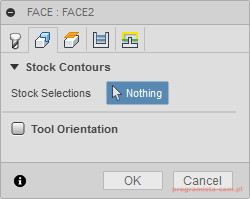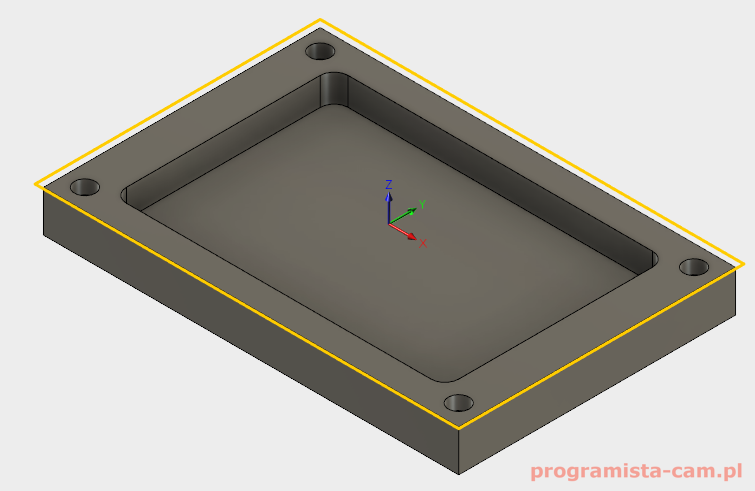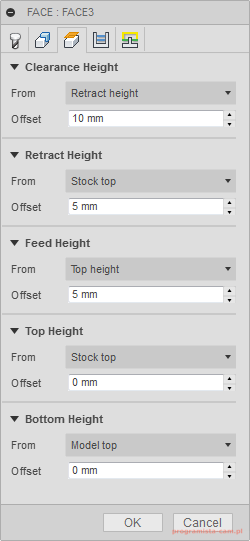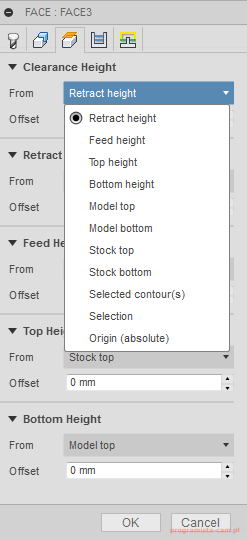Geometria do obróbki i poziomy frezowania w operacji Face – Planowanie
Szkolenie Fusion 360 CAM – Od zera do poprawnych programów NC
W poprzednim wpisie rozpoczęliśmy operację Face, czyli planowanie w systemie Fusion 360 CAM. Omówiliśmy wybór narzędzia. W tym wpisie omówimy kolejna zakładkę, w której wskazujemy geometrie do obróbki.
Zakładka Geometry
Pierwsza sekcja to Stock Contours. Na modelu przedmiotu obrabianego zaznaczony został kontur przygotówki, więc w tej sekcji możemy już nic nie robić. Zaznaczona geometria określi granice obróbki.
Jednak mamy też możliwość samodzielnego określenia obrabianej geometrii poprzez jej zaznaczenie na modelu.
Sekcję Tool Orientation na razie pominiemy.
Fusion 360 Heights – Poziomy obróbcze
Kolejna zakładka to zakładka Heights. W zakładce tej ustawiamy wysokości na jakich narzędzie ma się przemieszczać pomiędzy kolejnymi przejściami lub pomiędzy kolejnymi operacjami i na jakiej wysokości ma się poruszać ruchem szybkim a na jakiej roboczym.
Pierwsza wartość to Clearance Height. Jest to wartość często określana w systemach CAM jako wysokość bezpieczna lub poziom bezpieczny. Jest to poziom do którego narzędzie dojedzie na początku obróbki i od tego poziomu rozpocznie się program obróbkowy. Pierwsza wartość w osi Z w programie obróbkowym to będzie wartość wysokości bezpiecznej. Na tą wysokość wycofa się tez narzędzie po wykonaniu operacji i na tej wysokości nastąpi przejazd do kolejnej operacji.
W polu Offset określamy wartość wysokości bezpiecznej w zależności od tego co wybierzemy w polu From.
Wartość wysokości bezpiecznej (Clearance Height) możemy ustawić przyrostowo względem:
– Retract height – wysokości dojścia/wycofania,
– Feed height – wysokości posuwów roboczych,
– Top height – górnego poziomu frezowania,
– Bottom height – dolnego poziomu frezowania (głębokości),
– Model top – górnego poziomu modelu,
– Model bottom – dolnego poziomu modelu,
– Stock top – górnego poziomu przygotówki,
Każdy z poziomów ma pole offset i każdy z nich możemy ustawić względem innego poziomu.
Kolejna wartość to Retract Height, czasami tłumaczona jako wysokość odjazdu, wycofania. Jest to poziom na jakim narzędzie będzie przemieszczało się pomiędzy przejściami w ramach jednej operacji. Np. jeżeli kontur wykonujemy w kilku przejściach to po wykonaniu pierwszego przejścia narzędzie wycofa się na wysokość podaną w polu Retract Height i na tej wysokości przemieści się do miejsca, w którym rozpocznie kolejne przejście.
Następna wartość to Feed Height, możemy to przetłumaczyć jako wysokość posuwów roboczych. Wartość ta definiuje poziom na jakim narzędzie przejdzie z pracy ruchem szybkim (G0) na ruch roboczy (G1). Narzędzie z poziomu Clearance Height lub Retract Height, przemieści się ruchem szybkim na poziom Feed Height i od tego momentu rozpocznie pracę z posuwem roboczym.
Wartość Top Height definiuje górny poziom frezowania. Od tego poziomu rozpocznie się obróbka, do poziomu Bottom Height, która definiuj dolny poziom frezowania.